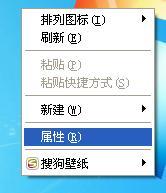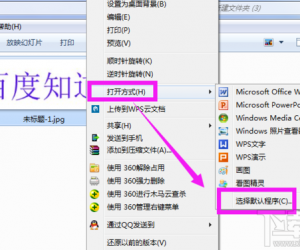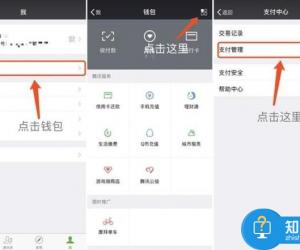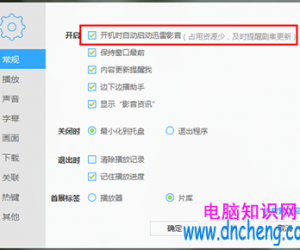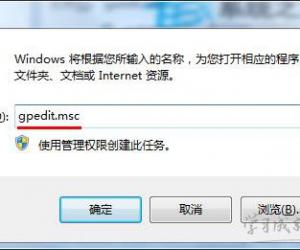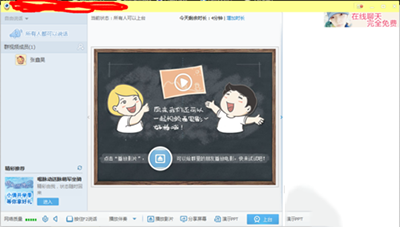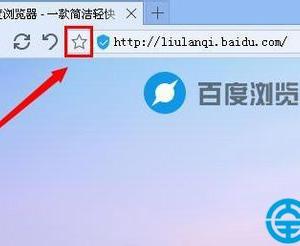如何关闭电脑中不用的端口 关闭电脑端口的方法教程
发布时间:2017-06-20 14:48:01作者:知识屋
如何关闭电脑中不用的端口 关闭电脑端口的方法教程 一般上网电脑与服务器不一样,个人上网电脑基本上使用不到什么端口,因此我们可以关闭电脑中绝大多数系统默认开启却又用不到的电脑端口,大大提高电脑安全,下面编辑介绍2种关闭端口方法,希望对大家有所帮助。
如何关闭端口方法一--开启防火墙功能
开启防火墙功能可以有效的帮助我们过滤掉不常用的电脑端口,并且可以根据自己需求,设置允许某些端口,设置方法如下:
进入电脑桌面 - 网上邻居 -- 查看网络连接 找到本地连接,如下图:
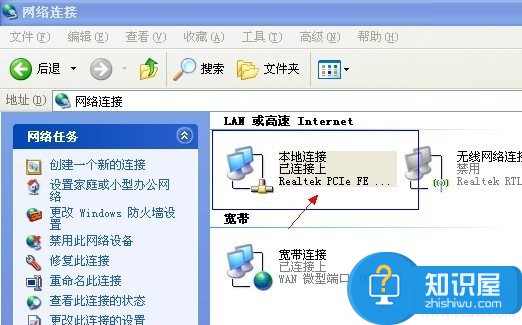
在本地连接上 点击“右键” 选择属性,切换到“高级”选项卡 进入 “设置” ,之后会提示您是否开启防火墙,选择 是 如下图:
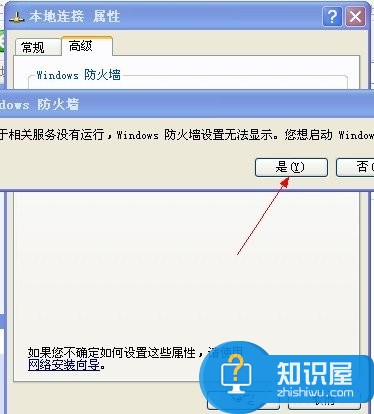

到这里防火墙就开启成功了,这样以来我们也可以关闭掉很多不常用的端口,另外还可以在“例外”选项卡里看到目前常用被允许的端口,并且还可以根据自己需求,添加允许的端口,如下图:
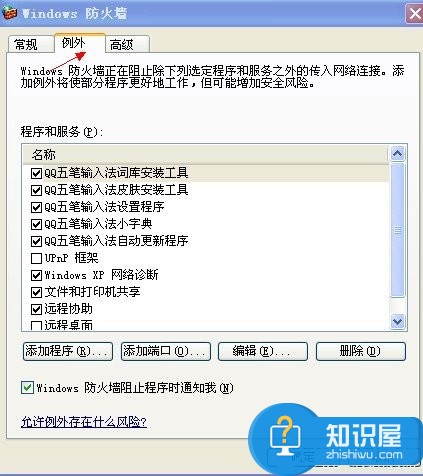
如何关闭端口方法二 高级网络属性关闭
在上面 本地连接的属性中,选择intelnet协议(win7选IPV4)再选“属性”如下图:
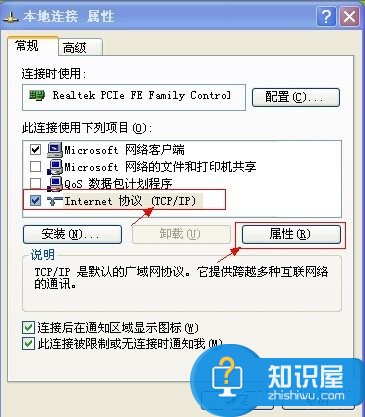
进入 网络属性 后 点底部的“高级”,进入高级属性后,切换到“选项”选项卡,选择 ICP/IP 再进入属性:
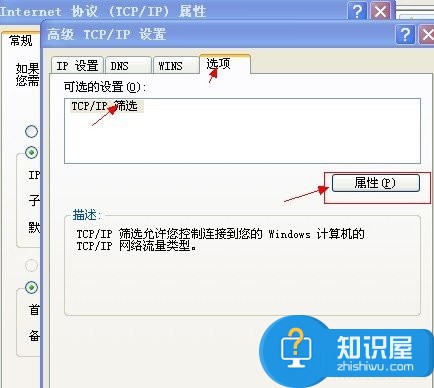
之后即可在里面关闭所有端口,仅添加自己允许的端口即可,如果只是一般上网,可以不允许任何端口,那么黑客几乎就很难入侵您电脑了,如下图:
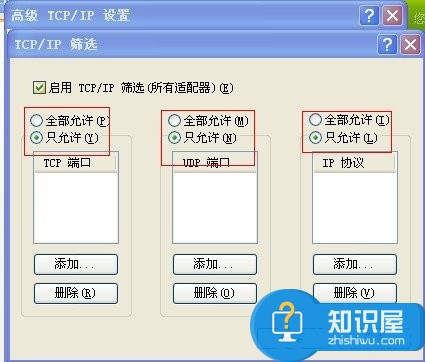
确定之后,会提示要重新启动电脑,重新启动设置就生效了,怎么样,以上2种关闭端口的方法是不是也非常简单呢,如果有兴趣赶紧去试试吧。
知识阅读
软件推荐
更多 >-
1
 一寸照片的尺寸是多少像素?一寸照片规格排版教程
一寸照片的尺寸是多少像素?一寸照片规格排版教程2016-05-30
-
2
新浪秒拍视频怎么下载?秒拍视频下载的方法教程
-
3
监控怎么安装?网络监控摄像头安装图文教程
-
4
电脑待机时间怎么设置 电脑没多久就进入待机状态
-
5
农行网银K宝密码忘了怎么办?农行网银K宝密码忘了的解决方法
-
6
手机淘宝怎么修改评价 手机淘宝修改评价方法
-
7
支付宝钱包、微信和手机QQ红包怎么用?为手机充话费、淘宝购物、买电影票
-
8
不认识的字怎么查,教你怎样查不认识的字
-
9
如何用QQ音乐下载歌到内存卡里面
-
10
2015年度哪款浏览器好用? 2015年上半年浏览器评测排行榜!